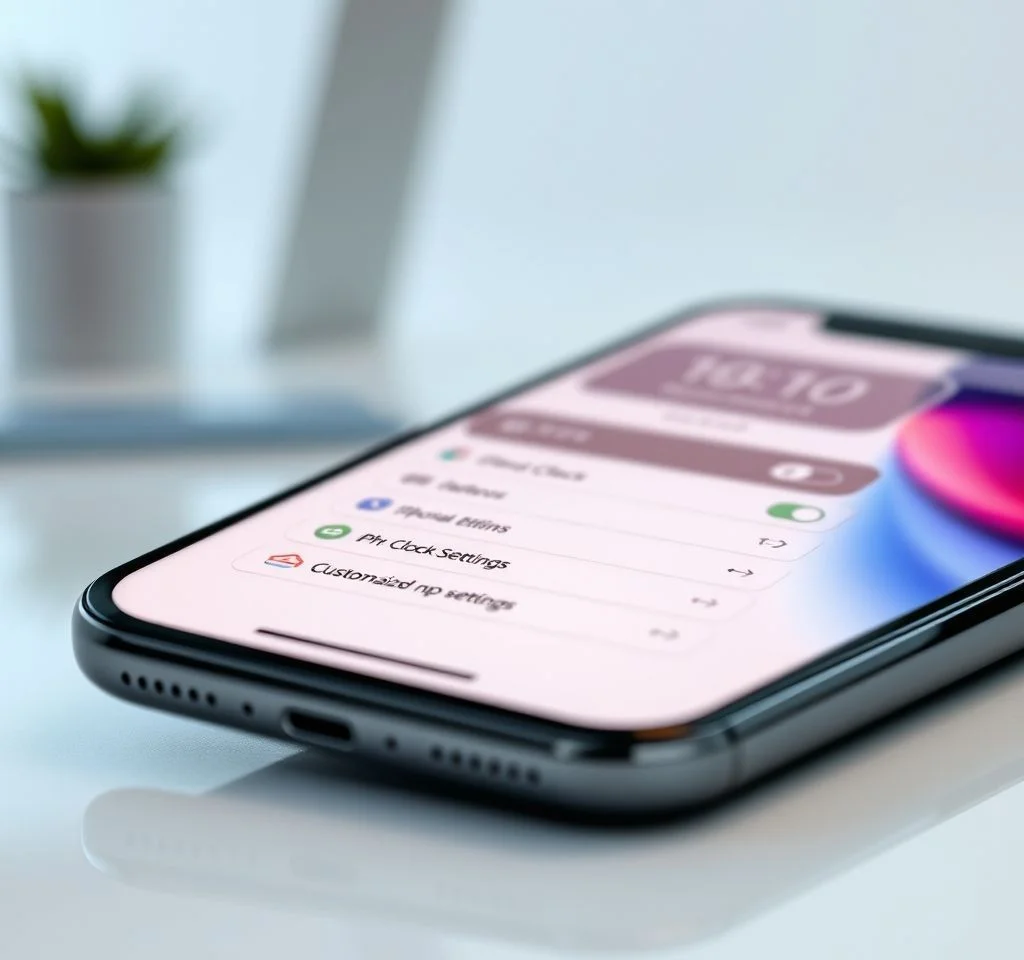
iOS 17에서 새롭게 선보인 스탠바이 모드는 아이폰을 충전 중일 때 스마트 디스플레이로 변환해주는 혁신적인 기능입니다. 이 기능은 단순히 시계를 보여주는 것을 넘어서 위젯, 사진, 다양한 알림을 한눈에 확인할 수 있게 해주어 일상생활의 편의성을 크게 향상시킵니다. 특히 침실의 탁상시계나 사무실의 데스크 액세서리로 활용할 때 그 진가를 발휘합니다.
스탠바이 모드 기본 활성화 방법
스탠바이 모드를 사용하기 위해서는 몇 가지 조건이 충족되어야 합니다. 먼저 아이폰이 잠금 상태에서 충전 중이어야 하고, 기기를 가로 방향으로 놓아야 합니다. 이때 중요한 것은 아이폰이 완전히 평평하게 놓이면 안 되고, 최소 30도 이상의 각도를 유지해야 한다는 점입니다. 유선 충전기든 MagSafe 무선 충전기든 상관없이 작동하지만, 무선 충전 스탠드를 사용하면 더욱 안정적인 경험을 얻을 수 있습니다. 설정 앱에서 스탠바이 메뉴로 이동하면 기능 활성화 여부를 확인하고 조절할 수 있으며, 기본적으로는 활성화된 상태로 제공됩니다.
위젯 화면 커스터마이징 전략
스탠바이 모드의 가장 유용한 기능 중 하나는 위젯 화면입니다. 화면이 좌우 두 개의 영역으로 나뉘어져 각각 다른 위젯을 배치할 수 있어 한 번에 여러 정보를 확인할 수 있습니다. 기본 설정에서는 시계와 캘린더가 표시되지만, 이를 개인의 필요에 맞게 변경할 수 있습니다.
- 위젯을 길게 눌러서 편집 모드로 진입하고 상단의 플러스 버튼으로 새로운 위젯을 추가할 수 있습니다
- 날씨, 주식, 리마인더, HomeKit 기기 제어 등 다양한 위젯을 선택할 수 있어 개인화된 정보 대시보드를 구성할 수 있습니다
- 위젯 스택 기능을 활용하면 여러 위젯을 위아래로 스와이프하여 접근할 수 있고, 스마트 로테이션 기능으로 시간대별 적절한 위젯이 자동으로 표시됩니다
- iOS 17의 인터랙티브 위젯 덕분에 스탠바이 모드에서도 리마인더 체크, 음악 재생, HomeKit 기기 조작 등이 가능합니다
사진 슬라이드쇼와 시계 화면 설정
위젯 화면에서 좌우로 스와이프하면 사진 화면과 시계 화면으로 전환할 수 있습니다. 사진 화면에서는 사진 라이브러리에서 자동으로 선별된 이미지들이 디지털 액자처럼 순환 표시되며, 각 사진의 촬영 위치와 날짜 정보도 함께 보여집니다. 시계 화면에서는 다양한 디지털 및 아날로그 시계 디자인을 선택할 수 있고, 시계 면을 길게 눌러서 색상과 스타일을 변경할 수 있습니다.
| 화면 모드 | 주요 기능 | 활용 팁 |
|---|---|---|
| 위젯 화면 | 날씨, 캘린더, 주식 등 정보 표시 | 업무용 정보와 생활 정보를 좌우로 배치 |
| 사진 화면 | 라이브러리 이미지 자동 순환 | 가족 사진이나 풍경 사진으로 액자 대용 |
| 시계 화면 | 다양한 디자인의 시계 표시 | 침실용으로는 어두운 색상 시계 추천 |
| 라이브 액티비티 | 실시간 정보 업데이트 | 스포츠 점수나 음악 재생 상태 확인 |
야간 모드와 상시 표시 최적화
스탠바이 모드의 야간 모드는 어두운 환경에서 사용할 때 화면을 붉은 톤으로 변경하여 수면에 방해가 되지 않도록 도와줍니다. 이 기능은 주변 밝기를 감지하여 자동으로 활성화되지만, 설정에서 수동으로 조절할 수도 있습니다. iPhone 14 Pro 이상의 기종에서는 상시 표시 기능을 지원하여 화면이 계속 켜져 있어 언제든지 정보를 확인할 수 있습니다. 하지만 이전 기종에서는 약 20-30초 후 화면이 꺼지므로 화면을 터치하거나 테이블을 살짝 흔들어서 다시 활성화해야 합니다. Apple 공식 가이드에서는 모션 감지 설정을 통해 자동 활성화 민감도를 조절할 수 있다고 안내하고 있습니다.
상시 표시 기능을 사용하고 싶다면 설정의 스탠바이 메뉴에서 디스플레이 옵션으로 이동하여 화면 끄기 설정을 절대 안 함으로 변경하면 됩니다. 다만 이 기능은 배터리 소모를 증가시킬 수 있으므로 사용 패턴에 따라 조절하는 것이 좋습니다.
MagSafe 메모리와 위치별 설정
스탠바이 모드의 가장 혁신적인 기능 중 하나는 MagSafe 메모리입니다. 이 기능은 각 MagSafe 충전기의 위치를 기억하여 해당 위치에서 선호하는 화면 모드와 위젯 설정을 자동으로 불러옵니다. 예를 들어 침실의 MagSafe 충전기에서는 시계 화면을, 사무실 책상의 충전기에서는 캘린더와 할 일 위젯을 자동으로 표시하도록 설정할 수 있습니다. 이러한 지능적인 적응 기능 덕분에 매번 수동으로 설정을 변경할 필요 없이 상황에 맞는 최적의 정보를 자동으로 볼 수 있습니다. 기술 전문 매체의 분석에 따르면 이 기능은 사용자의 생활 패턴을 학습하여 점점 더 정확한 예측을 제공한다고 합니다.
위치별 설정을 최대한 활용하려면 집 안의 여러 장소에 MagSafe 충전기를 배치하고, 각 위치에서 처음 사용할 때 원하는 모드로 설정해두는 것이 좋습니다. 시스템이 위치를 학습한 후에는 자동으로 해당 설정을 불러와 편의성을 크게 향상시킵니다.
Siri 통합과 스마트 기능 활용
스탠바이 모드에서는 Siri 기능이 완전히 통합되어 음성으로 다양한 작업을 수행할 수 있습니다. iOS 17에서는 단순히 Siri라고 말하는 것만으로도 음성 어시스턴트가 활성화되어, 방 건너편에서도 편리하게 사용할 수 있습니다. 타이머 설정, 음악 재생, 스마트 홈 기기 제어, 메시지 전송 등의 작업을 화면을 터치하지 않고도 음성으로 처리할 수 있어 진정한 스마트 디스플레이의 역할을 수행합니다. 또한 전화가 걸려올 때나 알림이 도착할 때 전체 화면으로 크게 표시되어 멀리서도 쉽게 확인할 수 있습니다. MacRumors의 상세 가이드에서는 라이브 액티비티 기능과의 연동을 통해 스포츠 점수, 음식 배달 상태, 음악 재생 정보 등을 실시간으로 추적할 수 있다고 설명합니다.
특히 HomeKit 기기와 연동하면 스탠바이 모드가 집 전체의 스마트 허브 역할을 할 수 있어, 조명 제어, 온도 조절, 보안 시스템 모니터링 등을 한 화면에서 관리할 수 있습니다. 이러한 통합적인 접근 방식은 일상생활의 편의성을 크게 향상시킵니다.
문제 해결과 최적화 팁
스탠바이 모드가 제대로 작동하지 않을 때는 몇 가지 확인 사항이 있습니다. 먼저 iOS 17 이상으로 업데이트되었는지 확인하고, 설정에서 스탠바이 기능이 활성화되어 있는지 점검해야 합니다. 아이폰이 완전히 평평하게 놓여있거나 각도가 너무 낮으면 모드가 활성화되지 않으므로, 적절한 각도를 유지하는 충전 스탠드 사용을 권장합니다. 화면이 자꾸 꺼진다면 모션 감지 설정을 확인하거나, Pro 기종의 경우 상시 표시 설정을 조정해볼 수 있습니다. 위젯이 제대로 업데이트되지 않는다면 해당 앱의 위젯 권한을 확인하고, 필요시 앱을 재시작하거나 위젯을 다시 추가해보는 것이 도움이 됩니다.
배터리 수명을 고려한다면 야간에는 화면 밝기를 최소화하고, 불필요한 위젯은 제거하여 전력 소모를 줄이는 것이 좋습니다. 또한 사용하지 않는 시간대에는 스탠바이 모드를 완전히 비활성화하여 배터리를 절약할 수도 있습니다. 개인의 사용 패턴에 맞게 설정을 조정하면 스탠바이 모드를 더욱 효과적으로 활용할 수 있습니다.



